지식 기반 정보
조직 소유자는 하나 이상의 리포지토리에 Markdown 설명서를 통합하여 지식 기반을 만들 수 있습니다. 조직 구성원은 해당 지식 기반을 Copilot Chat in GitHub.com의 컨텍스트로 지정할 수 있습니다.
Copilot Chat in GitHub.com에서 질문을 하면 GitHub Copilot에서 지식 기반을 검색하여 관련 정보를 검색하고 응답을 조합합니다. Copilot Chat in GitHub.com에서 지식 기반을 사용하는 방법에 대한 자세한 내용은 "지식 기반에 대해 질문하기"를 참조하세요.
기술 자료 만들기
단일 리포지토리 또는 선택한 리포지토리에서 지식 기반을 만들 수 있습니다. 일반, 비공개 및/또는 내부 리포지토리를 사용하여 지식 기반을 만들 수 있습니다.
만든 지식 기반은 GitHub Copilot Enterprise 구독을 사용하는 모든 조직 구성원이 액세스할 수 있습니다. 조직 구성원이 Copilot Chat in GitHub.com에서 컨텍스트로 지식 기반을 사용하는 경우 응답은 조직 구성원이 읽기 권한이 있는 리포지토리의 데이터만 사용합니다.
-
GitHub.com의 오른쪽 위에서 프로필 사진을 선택한 다음 내 조직을 클릭합니다.

-
조직 옆에 있는 설정을 클릭합니다.
-
왼쪽 사이드바에서 Copilot, 사용자 지정을 차례로 클릭하세요.
-
"지식" 오른쪽에서 지식 기반 추가를 클릭하세요.
-
“이름” 상자에 지식의 고유한 이름을 입력하세요. 필요에 따라 "설명" 필드에 지식 기반의 설명을 추가할 수 있습니다.
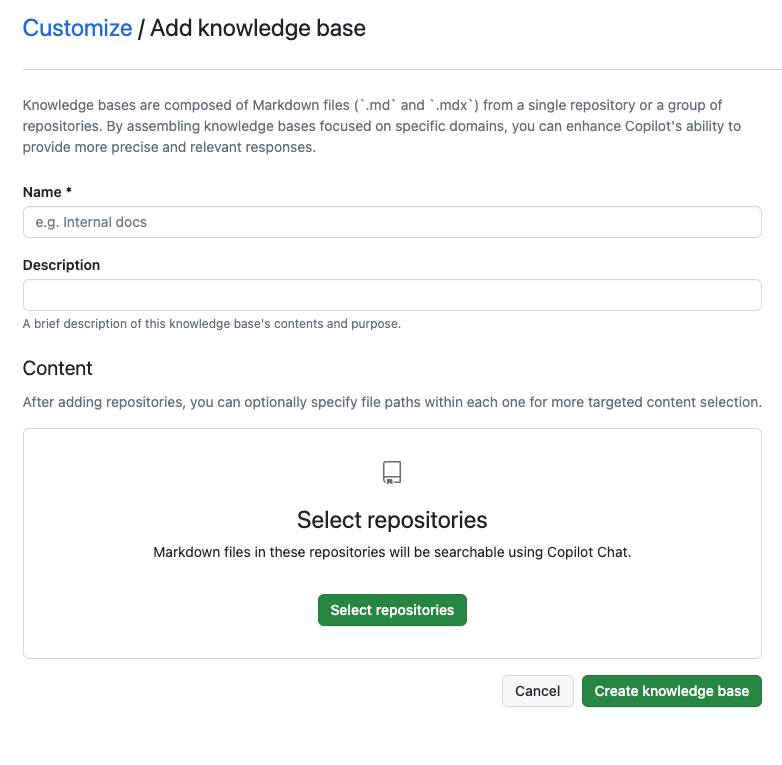
-
"콘텐츠"에서 사용 가능한 리포지토리의 전체 목록을 보려면 리포지토리 선택을 클릭하세요.
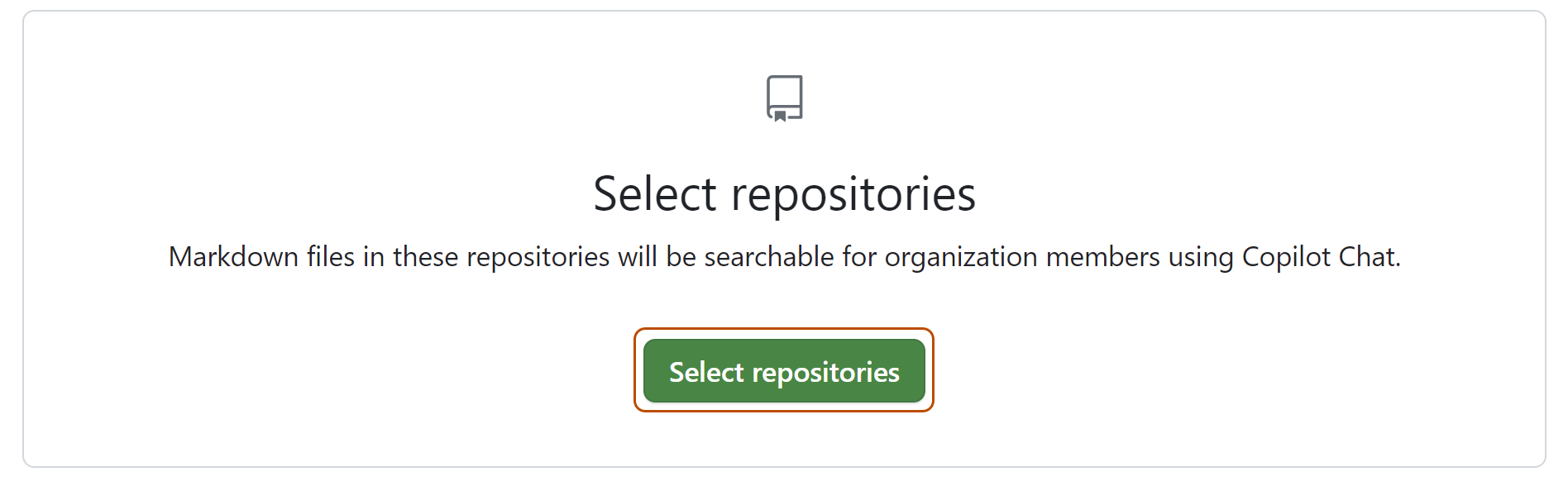
-
리포지토리를 선택하려면 리포지토리 이름 옆에 있는 검사 상자를 클릭합니다. 리포지토리 선택을 마쳤으면 적용을 클릭합니다.
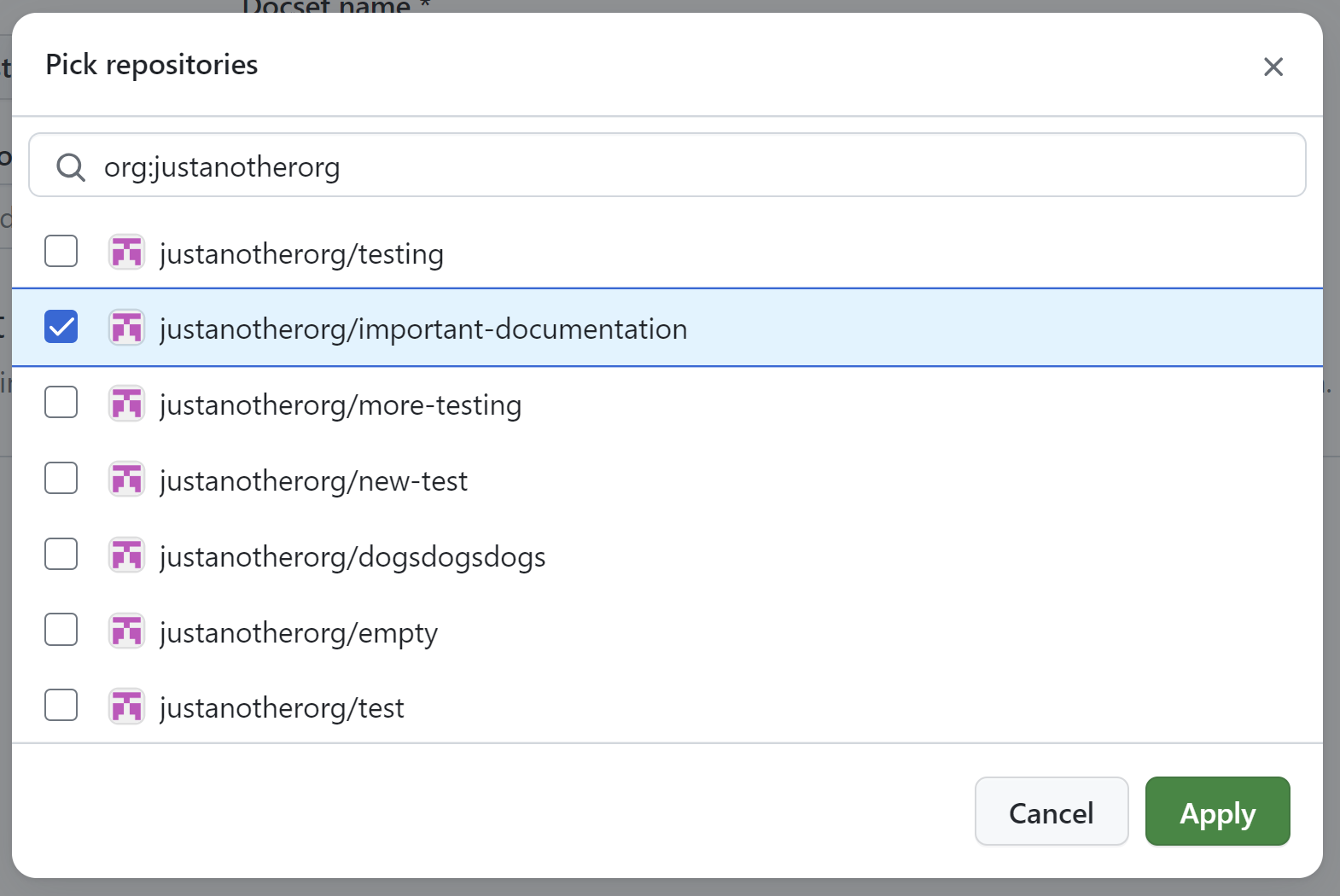
-
필요에 따라 선택한 리포지토리 내에서 인덱싱할 경로를 정의할 수 있습니다.
- 파일 경로 편집을 클릭합니다.
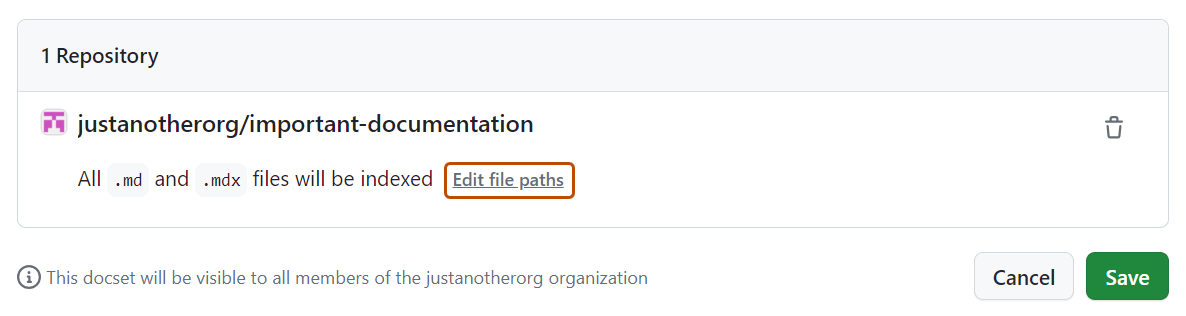
- 지식 기반에 포함할 경로를 한 줄당 하나의 경로로 나열합니다. 완료되면 적용을 클릭합니다.
-
지식 기반 만들기를 클릭하세요.
지식 기반 업데이트
조직 소유자는 조직의 리포지토리에서 만든 지식 기반을 삭제할 수 있습니다.
-
GitHub.com의 오른쪽 위에서 프로필 사진을 선택한 다음 내 조직을 클릭합니다.

-
조직 옆에 있는 설정을 클릭합니다.
-
왼쪽 사이드바에서 Copilot, 사용자 지정을 차례로 클릭하세요.
-
편집할 지식 기반의 오른쪽에서 을 클릭하세요.
-
지식 기반에서 원하는 내용을 변경하세요.
-
지식 기반 업데이트를 클릭하세요.
지식 기반 삭제
조직 소유자는 조직의 리포지토리에서 만든 지식 기반을 삭제할 수 있습니다.
-
GitHub.com의 오른쪽 위에서 프로필 사진을 선택한 다음 내 조직을 클릭합니다.

-
조직 옆에 있는 설정을 클릭합니다.
-
왼쪽 사이드바에서 Copilot, 사용자 지정을 차례로 클릭하세요.
-
삭제하려는 지식 기반 오른쪽에서 을 클릭하세요.
-
"삭제 확인" 대화 상자에서 정보를 검토한 후 삭제를 클릭하세요.